Создаём чёрно-белый постер в Фотошоп
Создаём чёрно-белый постер в Фотошоп
Сложность урока: Средний
Итоговый результат
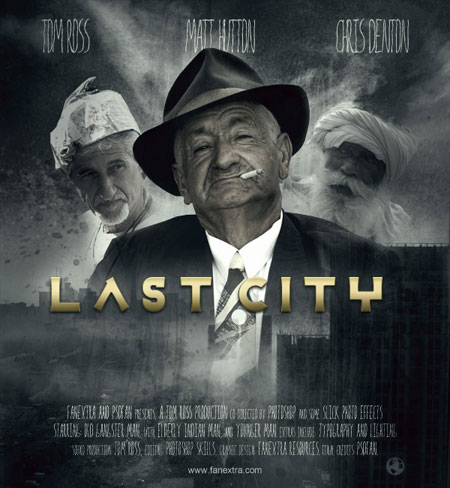
Исходные материалы:
ШАГ 1. Создайте новый документ (600X650px).
Залейте документ цветовым оттенком # 343030.
Загрузите изображение ‘Город в тумане’, переместите изображение на наш документ и расположите в нижней части документа:

Итак, примените к слою с городом слой-маску  . Выберите большую мягкую круглую кисть чёрного цвета, с непрозрачностью примерно 20%, и примените кисть на слой- маске, чтобы скрыть верхнюю часть города, совмещая верхнюю часть города с задним фоном:
. Выберите большую мягкую круглую кисть чёрного цвета, с непрозрачностью примерно 20%, и примените кисть на слой- маске, чтобы скрыть верхнюю часть города, совмещая верхнюю часть города с задним фоном:
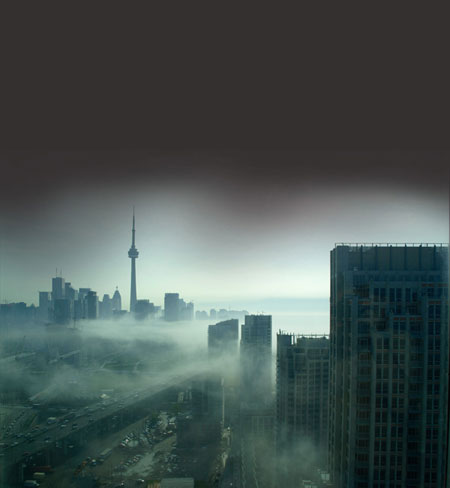
Далее, к слою с изображением города, примените новый корректирующий слой Цветовой тон / Насыщенность (hue/saturation), в качестве обтравочной маски.
Настройки для корректирующего слоя Цветовой тон / Насыщенность (hue/saturation):
Цветовой тон (Hue): 0
Насыщенность (Saturation): -100
Яркость (Lightness): 0
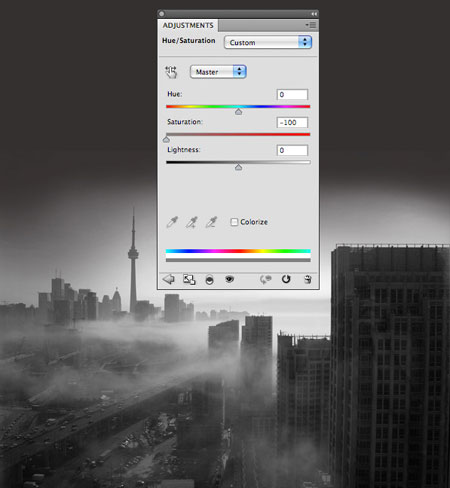
ШАГ 2. Далее, повторите Шаг 1, но на этот раз добавьте изображение неба с облаками (см. исходные материалы вначале этого урока), расположите облака в верхней части документа:


ШАГ 3. Далее, загрузите текстуру ржавеющего метала. Переместите текстуру на наш документ, переименуйте слой с текстурой в ‘металлическую текстуру’.

Сейчас, уменьшите непрозрачность слоя до 10%. Далее, примените к слою корректирующий слой Цветовой тон / Насыщенность (hue/saturation):
Настройки для корректирующего слоя Цветовой тон / Насыщенность (hue/saturation):
Цветовой тон (Hue): 0
Насыщенность (Saturation): -100
Яркость (Lightness): 0
Это должно добавить детализации нашему заднему фону:
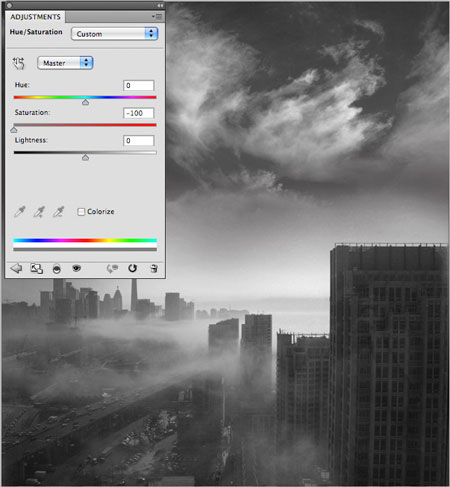
ШАГ 4. Сейчас скачайте набор акварельных кистей.
Создайте новый слой, назовите этот слой ‘тёмные акварельные кисти’. Используйте несколько кистей из набора, в настройках кисти установите цветовой оттенок чёрный, непрозрачность кисти 20%:

Далее, повторите эту же технику, на этот раз примените кисти белового цвета на новом слое, новый слой назовите ‘светлые акварельные кисти’:

ШАГ 5. Итак, загрузите изображение пожилого мужчины, переместите изображение на наш документ и расположите в левой части документа:
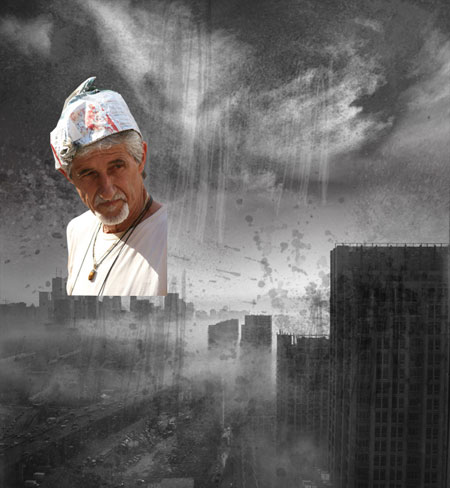
Далее, уменьшите непрозрачность этого слоя до 80%. Примените к этому слою слой- маску, далее, выберите среднего размера мягкую круглую кисть чёрного цвета, чтобы скрыть края изображения мужчины:
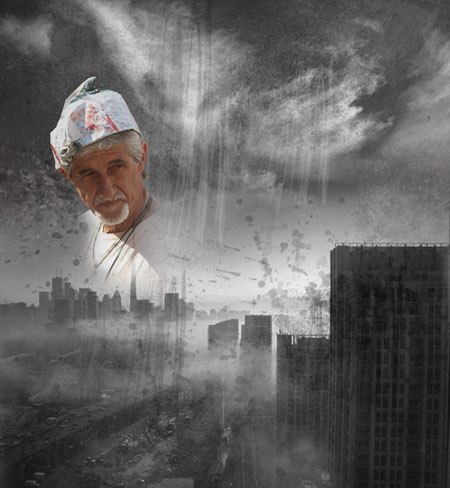
Далее, примените корректирующие слоя Цветовой тон / Насыщенность (hue/saturation) и Уровни (Level):
Настройки для корректирующего слоя Цветовой тон / Насыщенность (hue/saturation):
Цветовой тон (Hue): 0
Насыщенность (Saturation): -90
Яркость (Lightness): 0
Настройки для корректирующего слоя Уровни (Level):
14 / 0.93 / 235
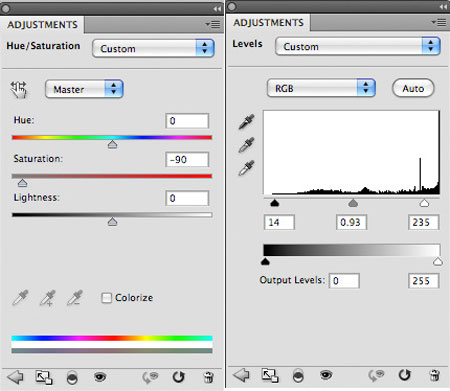
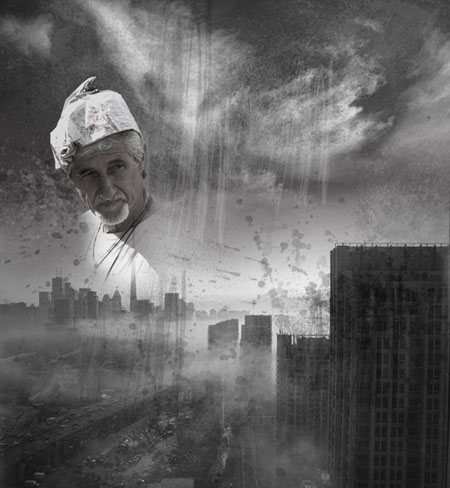
ШАГ 6. Повторите Шаг 5, добавьте второго мужчину на наше изображение, расположите его в правой части документа:
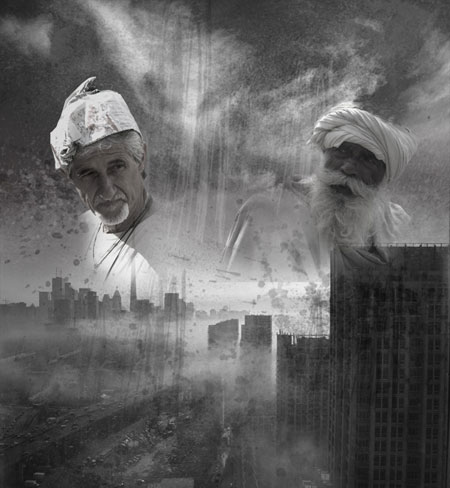
ШАГ 7. Сейчас, создайте новый слой, назовите этот слой ‘источник света’.
С помощью Радиального градиента  (radial gradient от белого до прозрачного), нарисуйте источник света между двумя мужчинами.
(radial gradient от белого до прозрачного), нарисуйте источник света между двумя мужчинами.

Далее, уменьшите непрозрачность слоя ‘источник света’ до 50 % и поменяйте режим наложения на Перекрытие (overlay):
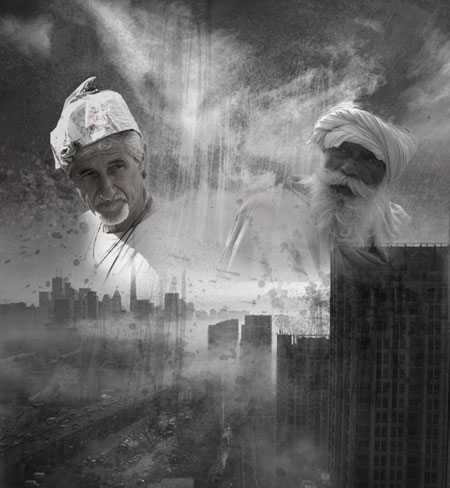
ШАГ 8. Далее загрузите изображение гангстера по ссылке вначале урока. Переместите изображение гангстера на наш документ.

Далее, уменьшите непрозрачность слоя с гангстером до 90%, примените к слою слой-маску и на слой маске примените чёрную мягкую круглую кисть, чтобы скрыть нижнюю часть изображения и совместить изображение гангстера с основным задним фоном:

Далее, примените корректирующие слоя Цветовой тон / Насыщенность (hue/saturation) и Уровни (Level) (каждый корректирующий слой используйте в качестве обтравочных масок):
Настройки для корректирующего слоя Цветовой тон / Насыщенность (hue/saturation):
Цветовой тон (Hue): 0
Насыщенность (Saturation): -85
Яркость (Lightness): 0
Настройки для корректирующего слоя Уровни (Level):
9 / 0.87 / 221

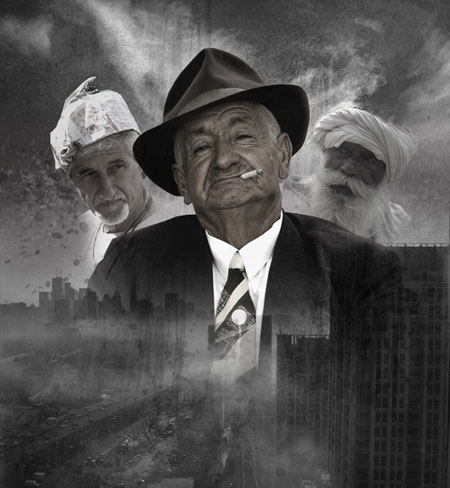
ШАГ 9. Далее, напечатайте текст в верхней части документа. В качестве текста я использовал имена главных героев фильма:
Настройки Текста:
Шрифт (Font): Mrs. Strange
Размер (Size): 60pt
Трекинг для выделенных символов (Kerning): -50
Цвет (Color): ffffff
(Примечание переводчика: активируйте закладку «Символ», идём Окно – Символ (Window- Symbol). В настройках, вы уже можете настроить текст).
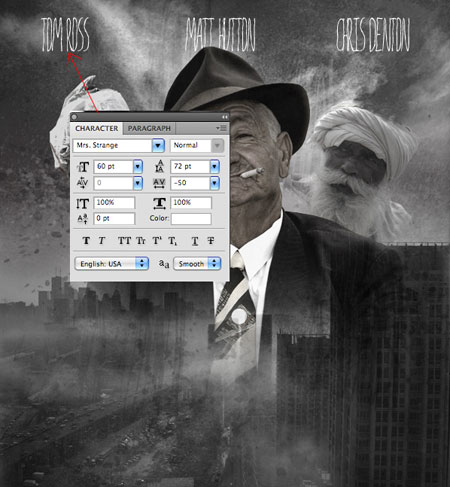
ШАГ 10. Далее, создайте новый слой, назовите этот слой ‘виньетка’. С помощью большой круглой чёрной кисти с низкой непрозрачностью пройдитесь по краям вокруг документа.
Это должно помочь привлечь внимание наблюдателя в центр нашей композиции:
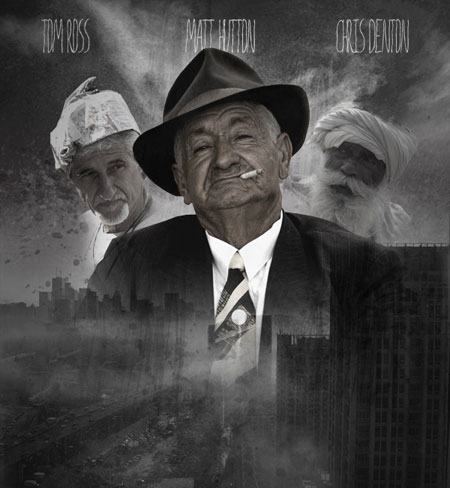
Итак, создайте новый слой, назовите этот слой ‘центральный свет’. Создайте радиальный градиент от белого до прозрачного в центре вашего изображения.
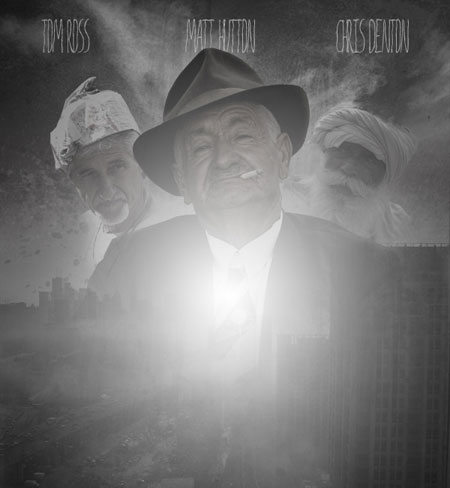
Затем, уменьшите непрозрачность этого слоя до примерно 7%.
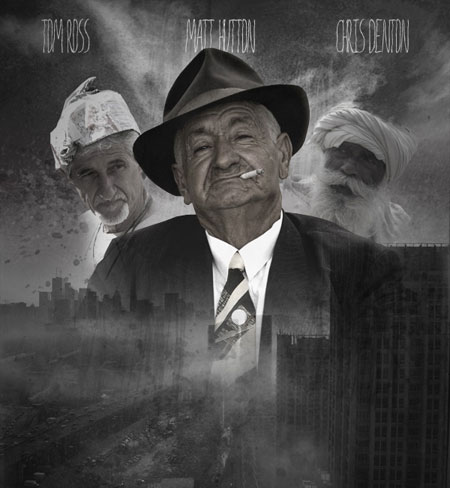
ШАГ 11. Далее, добавьте текст в нижней части вашего изображения. Вы можете продублировать текст из реального кино постера, который расположен в нижней части изображения.
Используйте те же настройки текста, что и для текста верхней части, но, безусловно, уменьшите немного размер шрифта:
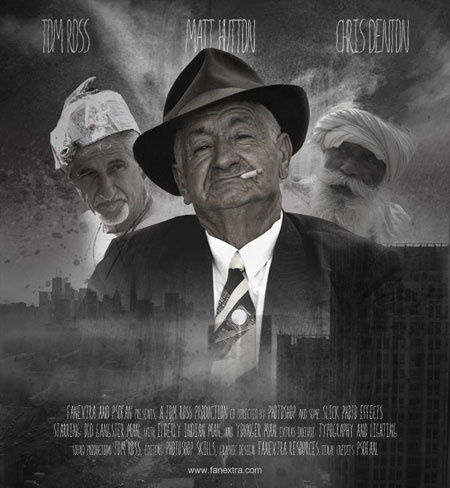
Далее, загрузите значок земного шара по ссылке вначале этого урока. Переместите значок земного шара на наш документ и расположите его в нижней части справа от текста. Уменьшите непрозрачность до 20%, чтобы сделать его едва уловимым:
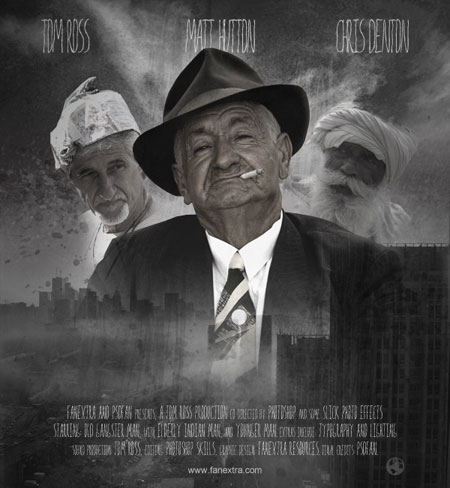
ШАГ 12. Далее, напечатайте название фильма.
Настройки Текста для названия фильма:
Шрифт (Font): Egypt 22
Размер (Size): 92pt
Трекинг для выделенных символов (Kerning): -50
Цвет (Color): ffcb03
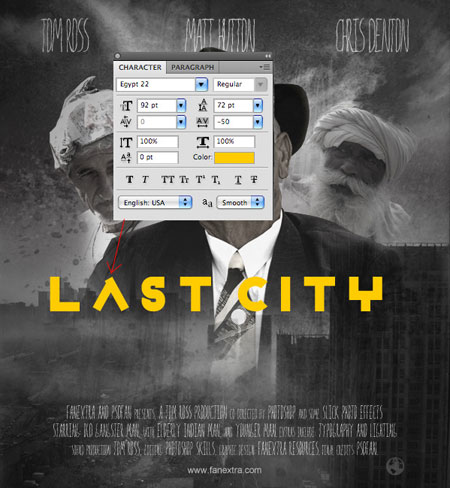
Далее, примените к тексту стили слоя, чтобы получить эффект позолоченного текста. Нам необходимо применить опцию тень, внешнее свечение, тиснение, наложение градиента и обводку. Настройки по каждой опции приведены ниже:
Тень (Drop Shadow):
Режим наложения (Blend Mode): Умножение (Multiply)
Цвет (Color): 000000
Непрозрачность (Opacity): 100%
Угол (Angle): 90
Смещение (Distance): 2px
Размах (Spread): 0%
Размер (Size): 5px
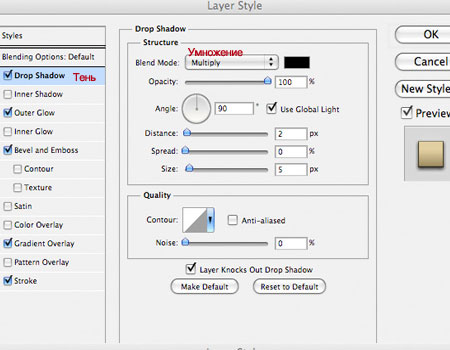
Внешнее свечение (Outer Glow):
Режим наложения (Blend Mode): Нормальный (Normal)
Непрозрачность (Opacity): 20%
Шум (Noise): 0%
Цвет (Color): ffffff
Размах (Spread): 0%
Размер (Size): 46px
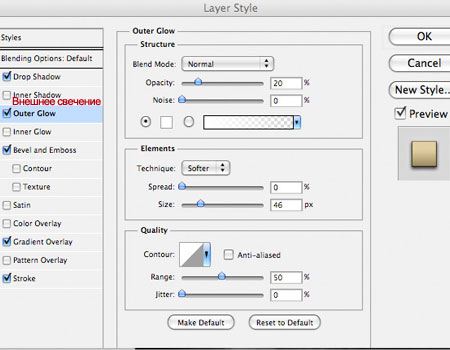
Тиснение (Bevel and Emboss):
Стиль (Style): Внутренний скос (Inner Bevel)
Метод (Technique): Плавный (Smooth)
Глубина (Depth): 171%
Направление (Direction): Верх (Up)
Размер (Size): 0px
Смягчение (Soften): 2px
Угол (Angle): 90
Высота (Altitude): 30 градусов
Режим подсветки (Highlight Color): ffefc7
Непрозрачность (Highlight Opacity): 75%
Режим тени (Shadow Color): 000000
Непрозрачность (Opacity): 75%
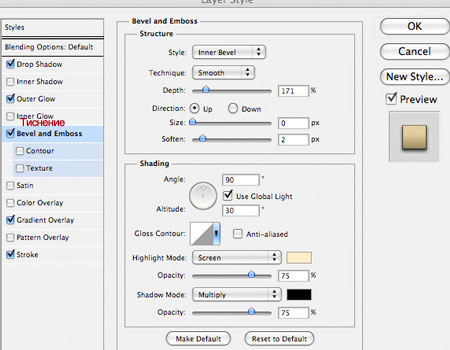
Наложение градиента (Gradient Overlay):
Режим наложения (Blend Mode): Нормальный (Normal)
Непрозрачность (Opacity): 100%
Градиент (Gradient): 63532d / e3cfa0 / e3cfa0 / bca864 / efe2b4
Стиль (Style): Линейный (Linear)
Угол (Angle): 90

Обводка (Stroke):
Размер (Size): 1px
Положение (Position): Внутри (Inside)
Режим наложения (Blend Mode): Нормальный (Normal)
Непрозрачность (Opacity): 100%
Тип обводки (Fill type): Градиент (Gradient)
Градиент (Gradient): d0bc8e / 9d8c54 / 463f28 / 463f28 / 9d8c54 / d8c495
Стиль (Style): Линейный (Linear)
Масштаб (Scale): 100%
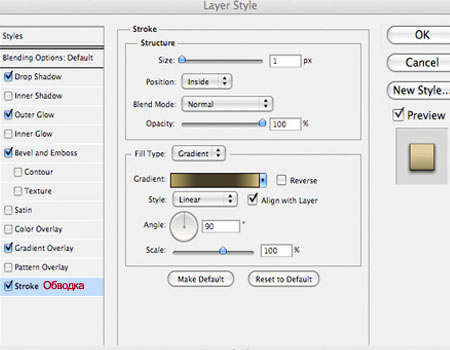
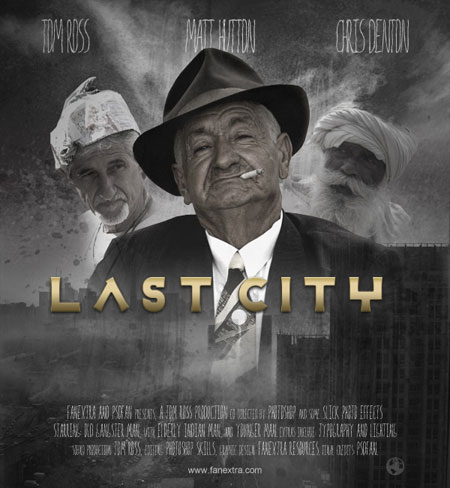
ШАГ 13. Сейчас, создайте новый слой, назовите этот слой ‘наложение освещения’.
Создайте радиальный градиент от белого к прозрачному в центре изображения.:
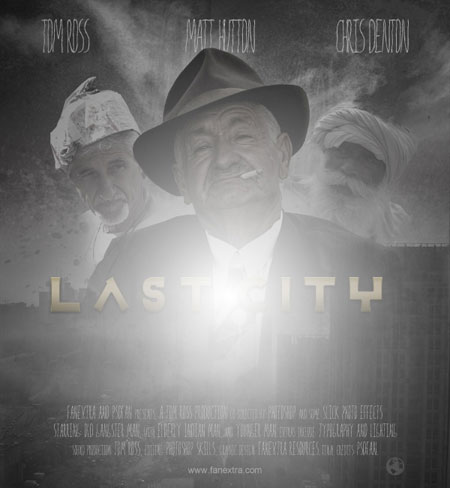
Далее, уменьшите непрозрачность этого слоя до 15%, и поменяйте режим наложения на Перекрытие (overlay):
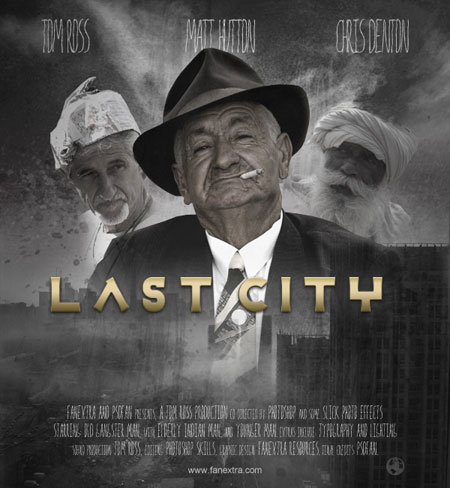
ШАГ 14. Далее, создайте новый слой, назовите этот слой ‘осветление / затемнение’. Идём Редактирование – Заливка (edit>fill) и заливаем слой 50% серым. Затем, меняем режим наложения на Перекрытие (overlay). Этот режим скроет вашу заливку 50% серым, но позволит вам проводить световую коррекцию без нанесения вреда вашему изображению.
Используйте мягкую чёрную кисть, непрозрачностью примерно 10% для создания теней и мягкую белую кисть для осветления.
На скриншотах ниже, вы можете увидеть слой ‘осветление / затемнение’ при нормальном режиме наложения и при режиме наложения Перекрытие (overlay):
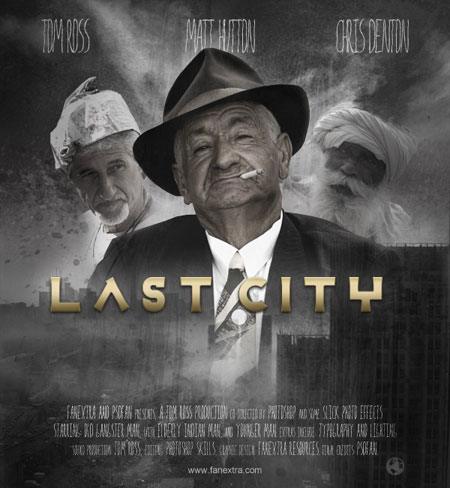
ШАГ 15. Далее, примените 3 заключительных корректирующих слоя. Не используйте данные корректирующие слои в качестве обтравочных масок, т.к. мы хотим применить эту коррекцию ко всему изображении, а не только к нижележащему слою.
Настройки для корректирующего слоя Карта градиента (Gradient Map):
Градиент (Gradient): цветовые пределы 094b9c до ffd200
Непрозрачность (Opacity): 3%
Настройки для корректирующего слоя Уровни (Level):
3 / 0.95 / 246
Настройки для корректирующего слоя Кривые (Curves):
(см. настройки ниже):
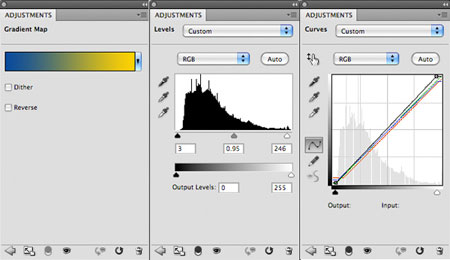
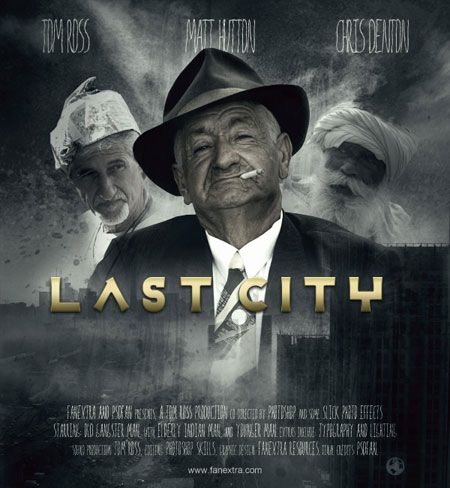
И мы закончили урок!
Вы можете просмотреть итоговый результат ниже. Я надеюсь, что вам понравился этот урок, и очень хотелось бы услышать ваше мнение по технике исполнения и результату.
Итоговый результат
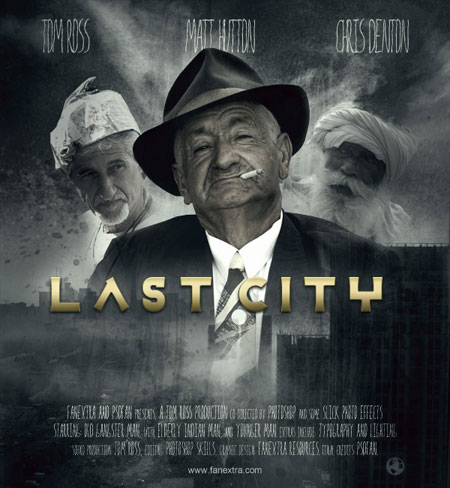
(нажмите на изображение, чтобы увеличить)
Автор: Tom
Источник: psd.fanextra.com
Комментарии 157
уфф, осилила)
огромное спасибо!
Спасибо за урок!!!
Спасибо за урок!
Очень интересный урок, не ожидал. Спасибо!
Спасибо !
Спасибо за урок.
Спасибо за интересный урок .
Спасибо)
Спасибо))))
Спасибо!
рекламный постер:)))
Спасибо за урок.
Спасибо. Получила огромное удовольствие.
Спасибо за урок
Спасибо за урок!
Классный урок! Спасибо за перевод!))
Спасибо за урок!
Спасибо.
Мои друзья)
Спасибо автору, все работы хороши. А вот и моя...
Симпатично... Спасибо))
Спасибо большое за урок!
Спасибо за урок!!!
Понравилось ))
Отлично, то что надо. Под мою стилизованную свадьбу 20-х, просто супер. Спасибо большое.
мой вариант. спс за урок)
)Спс
с кривыми немного недоперепутала...
Большое вам спасибо за этот замечательный урок!
Мой вариант.Спасибо за урок.